
Rode PSA1 レビュー。最強の鉄板マイクアームで快適な通話を実現する

マイクの位置を自由自在にできるマイクスタンドアーム「Rode PSA1」のレビューです。
大きめなマイクを使うと机の上のスペースをとってしまいます。加えて、自分とマイクの距離が離れてしまうので雑音が入ってしまいますし、大きく喋らなきゃいけません。

マイクの位置は大事!
マイクアームを使えば口元に近づけて使えるようになるので、そんな諸々の問題を解消してくれ、クリアな音質で通話・録音できるようになります。
メインで使っているUSBマイクの「Blue Yeti Blackout」をのせますので、そのために必要なその他のアクセサリー系についても紹介していきます。
タップできるもくじ
概要とスペック
マイクなど音声機器で有名なRodeから発売されているマイクアーム「Rode PSA1」。
有名なストリーマーたちに愛される人気の鉄板アーム で、Shroudなんかもこれを使っているはず。
値段は確かに高めです。しかし安物を買って微妙なクオリティのものを摑まされるなら、手堅い本製品がおすすめです。
| カラー | 黒 |
| サイズ | 215 x 56 x 52 mm |
| アームの長さ | それぞれ45 cm |
| 水平リーチ | 820 mm |
| 垂直リーチ | 840 mm |
| クランプ | 天板55mmまで |
| 適合重量 | 0.7 – 1.1kg |
| アーム重量 | 610g |
| ネジ規格 | 3/8インチ |
同梱物


外箱。やっぱりそれなりに大きいですね。


アーム。この黄色いCAUTIONと書いてある紙をはがすと アームが180°近く跳ね上がります。両方のアームを手で押さえてから紙をはがさないと、怪我する可能性がありますので注意してください。


デスククランプ。天板は55mmの厚さまで対応しています。ものすごく分厚い机でもなければ基本心配いらないでしょう。


デスクインサート。机にドリルで穴を開けてはめこむ金具。クランプを使う方には用の無いものです。


3/8インチネジアダプター。3/8インチを5/8インチへと変換するアダプター。
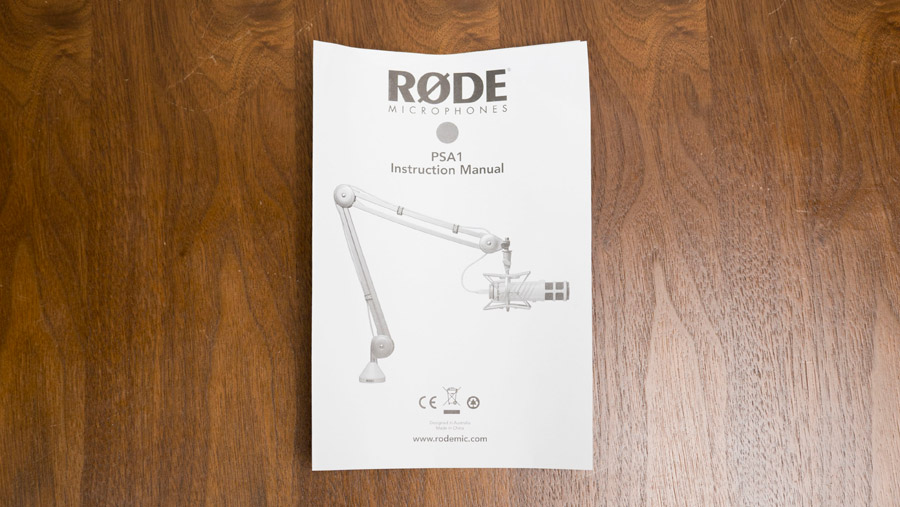
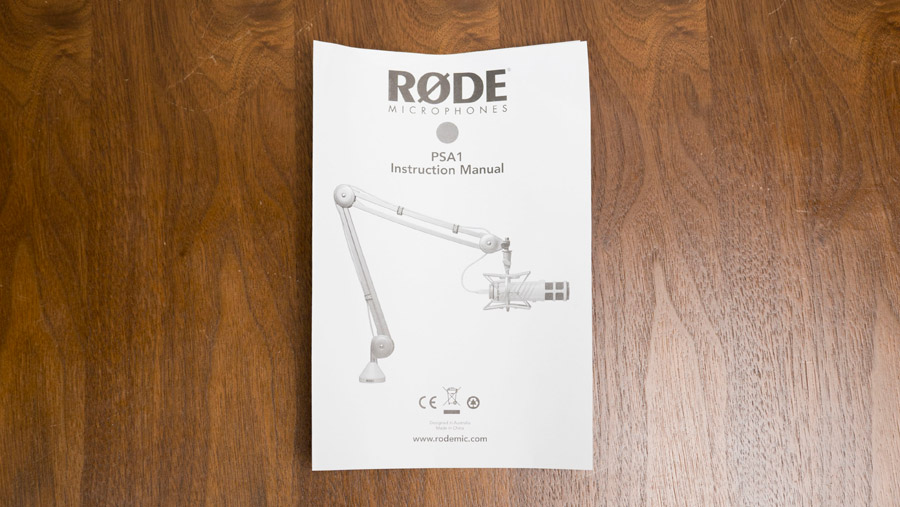
説明書。薄っぺらいです。


- アーム
- デスククランプ
- デスクインサート
- 3/8インチネジアダプター
- 説明書
同梱物は以上。
Blue Yeti と組み合わせる
私がメインで使っている超優秀なUSBマイク「Blue Yeti」と組み合わせてみます。
あわせて読みたい




Blue Yeti Blackout レビュー。ゲーム・実況におすすめな高音質コンデンサーマイク
友人との会話からゲーム録画・実況まで、あると嬉しい高性能マイク。マイクの品質差で声の聞こえ方が雲泥の差になります。 今まではヘッドセットを使用していたのですが…
このマイク、可愛いフォルムしておきながら実はかなり大きく、さらにどっしりと重いです。机の上に置くと圧迫感がすごい。
「Rode PSA1」だけではなく、一緒に買っておきたいアクセサリーも数点あるので紹介していきます。
一緒に買っておきたいアクセサリー
ショックマウント
マイクを振動から守ってノイズを減らすショックマウント。これをマイクアームにつけて、その上にマイクを装着します。本製品、それなりに高品質で文句ありません。
このショックマウントはサードパーティー製品ですが、Blue Yeti 用に作られているものです。Blue Yeti 公式のもあるみたいですが、ちょっと高いですね。
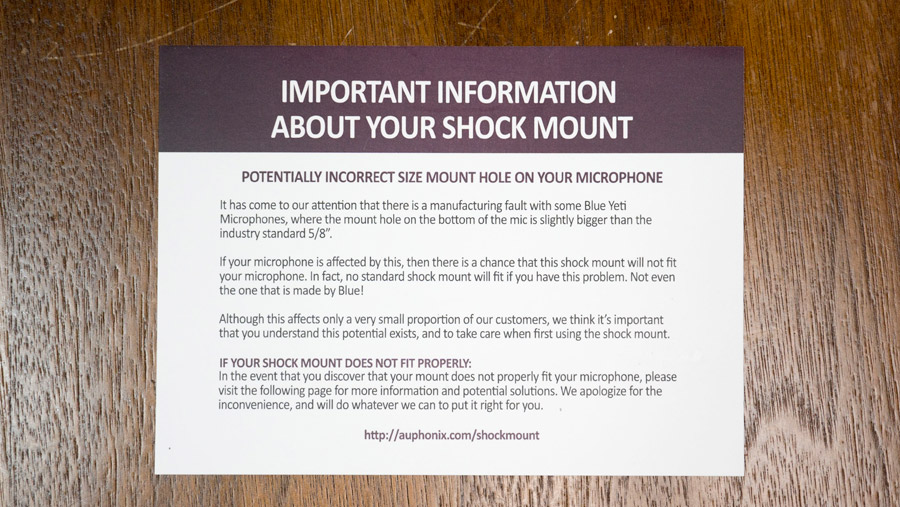
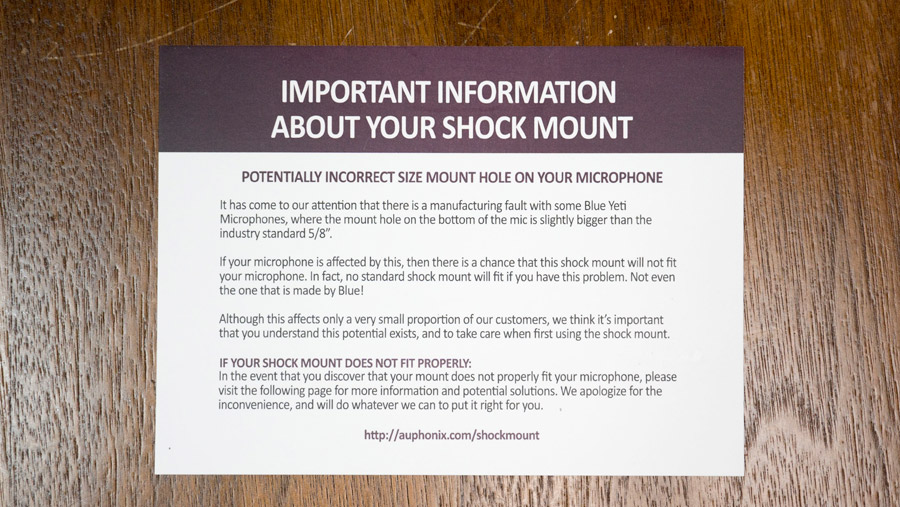
中に注意文が。どうやら「Blue Yeti」本体自体の一部ロットで製造に不具合があった ことが分かったようです。5/8インチネジ穴が通常よりも大きくなってしまっているものがあるそうで、数は少ないみたいですが、これに当たっちゃったら対処法をネットで見てみてね、ということでした。
ポップガード
コスパ抜群の中華撮影機材ブランドのNEEWERからポップガードが発売されており、かなり安かったので購入してみました。
ポップガードは息を吐く時にマイクが吹かれてボッというノイズが入るのを防いでくれるアクセサリー です。安いですが十分な品質です。仕事もちゃんとしてくれるので文句なし。
ミニUSBケーブル
3.0mと長めの Mini USB ケーブル。これは環境によって必要な長さは変わると思いますが、マイクアームに装着する分ケーブル長が必要になるかも しれません。
最初に Blue Yeti についてくるものでは長さが足りなくて使えない可能性があるので、自分でこの長めケーブルが必要かどうかチェックして買いましょう。



私はパソコン側にマイクアームを設置したため、元のケーブルでギリギリいけました
適合荷重について
「Rode PSA1」の 適合荷重は0.7〜1.1kg です。この間でないと、軽すぎても重すぎても上手く可動しない可能性があります。
ですので、自分のマイクとその他アクセサリーの総重量を計ることが重要です。私が搭載するマイクとアクセサリーの重量を測ってみました。
| 製品 | 重量 |
|---|---|
| Blue Yeti マイクのみ | 550g |
| ショックマウント | 200g |
| ポップフィルター | 200g |
これらを足すと 合計約950g となり、適合荷重と一致します。
スタンド付きのマイクの場合、スタンドとマイクは別々の重量として表記されている可能性が高いので注意しましょう
組み立て手順


では「Rode PSA1」を組み立てていきます。


まずはデスククランプを机に固定します。
マイクアームは組み立てた後に移動させることができますので、作業しやすい場所で組み立てると良いです。


なるべく奥までガッシリ押し込んでネジを締めます。あまり強く締めなくてもしっかり固定されたらOKなので、机を傷つけない程度にします。


次にマイクアームを取り付けます。ネジが付いていない側、上記画像のように突起物がある方をそのままデスククランプに差し込みます。


特別ネジをしめるといった作業はありません。


アームがささると、このように直立します。マイクを載せないとアームがちゃんと曲がらないので、このまま作業を続けます。


次は「Auphonix ショックマウント」を装着していきます。


ロッキングナットを、ノブにぶつからないギリギリあたりにします。ノブはマイクの角度を動かすために緩めたり締めたりします。


ショックマウントをくるくると回転させて取り付けます。ロッキングナットとがっちり固定させます。


次に「Blue Yeti」をスタンドから取り外します。


両脇のこのスクリューを緩めきるだけで簡単に外れます。


スタンドの方がずっしり重い。もう基本使わないのでかなり邪魔なのですが、アームが万が一壊れたら困るからとっておかないといけません。思い切って捨てちゃうならそれはそれで!


ショックマウントの中央に5/8インチネジがあります。


「Blue Yeti」の底面真ん中は5/8インチネジ穴。フィットします。


これでマイクが乗りました。


「NEEWER ポップフィルター」を取り出します。


このように取り付けます。正解かどうかはよく分からないのですが、とりあえずショックマウントの根本部分でクランプしました。そうすればマイクを回転させてもポップフィルターが追随してきます。


ケーブル配線ですが、根本のこの部分がパカッと開きます。


ですので、内側からケーブルを上記画像のように出しました。


最初のアームに1つのベルクロ、2つめのアームに2つのベルクロが付属していますので、ケーブルをとめていきます。


アームの関節部分にはケーブル用が巻き込まれないような設計が施されています。


これで完成です。
アームはマイクなどがついていればいきなり縮んだりしませんので、デスククランプから持ち上げて移動させれば簡単に移設できます。
使い心地
「Rode PSA1」は水平が82cm、垂直が84cmまで伸び、そして360°回転します。組み合わせればマイクの位置が自由自在に。


使わない時はこのように端っこに寄せておくだけでOK。


自分の欲しい位置へピタッと止まります。跳ね返ったり沈み込んだりなど一切しません。かつ広範囲に可動してくれます。
ケーブルの取り回しもちゃんと考えられた設計ですので、関節部分に巻き込まれるような心配はありませんし、垂れ下がらないようにベルクロもついています。


中にはアームを動かした時の金属音が気になる、うるさいという意見を聞きますが、私のアームではそんなことありませんでした。
多分関節部分の金属が擦れている音かなと推測しているので、経年でそうなる可能性はあります。


余談ですが、ショックマウントなしで取り付けてみました。アーム側のネジは3/8インチなので、付属してくる3/8→5/8インチアダプターをつけます。
重さは550gと150gほど適合荷重には届きません。しかし、やや跳ね返りがあるものの、可動はそれなりに正常です。アクセサリー類はとりあえず後で・・と考えている人でも使えることは使えます。
レビューまとめ
- 良いところ
-
- シンプルなデザイン
- 欲しい場所でピタッと止まる
- デスククランプは比較的小さい
- 可動範囲が広い
- ケーブルの取り回しが考えられている
- イマイチなところ
-
- 値段が高い
- 適合荷重が狭い
以上「Rode PSA1」のレビューでした。
マイクアームって意外と邪魔そうだなと思っていたことに加えて、値段がちょっと高かったので購入をためらっていましたが、買って良かったと思える製品でした。
使わない時に端っこに置いておけばデスク上はすっきりしますし、デスククランプが意外と小さいのでちょっと省スペース化になりました。
欲しい場所でピタッと止まってくれるので、これ以上求めることはありません。「Blue Yeti」とセットで買うのがおすすめです。


















